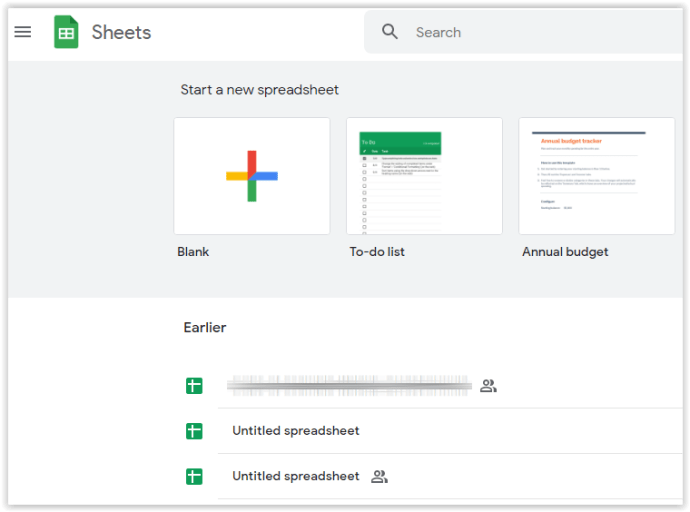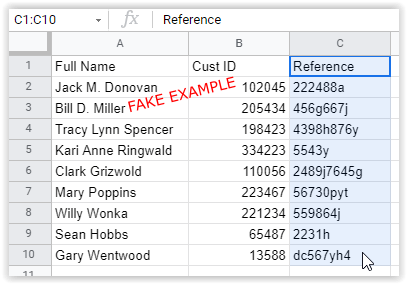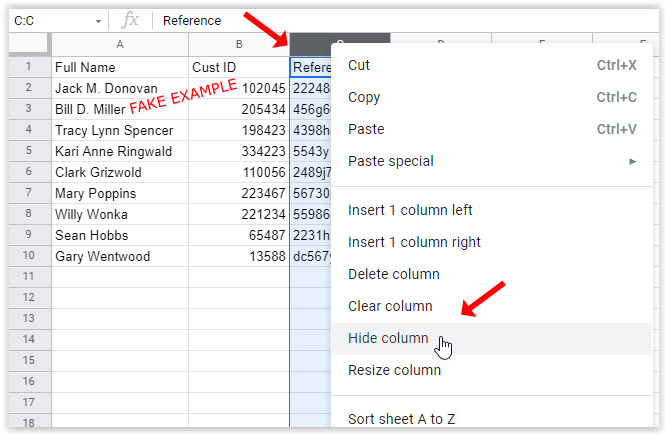Google 스프레드시트에서 셀을 숨기는 방법
Google G Suite의 클라우드 기반 Microsoft Excel 버전인 Google 스프레드시트는 전문적인 용도와 개인 용도 모두에 다양한 기능을 제공하는 다용도 스프레드시트 소프트웨어입니다.

스프레드시트의 다용성으로 인해 사용자는 스프레드시트와 G Suite 전체의 숙달을 보장하기 위해 이 스프레드시트 애플리케이션의 다양한 측면을 조작하는 방법을 알아야 합니다. 그 중 하나는 세포를 숨기는 것을 포함합니다.
Google 스프레드시트의 흥미로운 점은 소프트웨어로 작업할 때 개별 셀을 숨길 수 없다는 것입니다. 그것이 가능해야 한다고 생각할 수도 있지만 스프레드시트가 엄청나게 이상해 보이고 워크플로도 중단될 수 있습니다. 즉, 개별적으로가 아닌 세포를 숨기는 방법이 있습니다.
셀 자체를 숨기는 대신 개체가 배치되는 행이나 열을 통해 Google 스프레드시트에서 개체를 숨겨야 합니다. 그렇게 하는 것은 매우 간단합니다.
맞춤 스프레드시트를 생성하기 위해 필요하거나 관련 없는 데이터를 숨기려면 Google 스프레드시트에서 셀을 숨기는 방법은 다음과 같습니다.

- Google 스프레드시트 공식 웹사이트에 로그인하여 시작합니다.
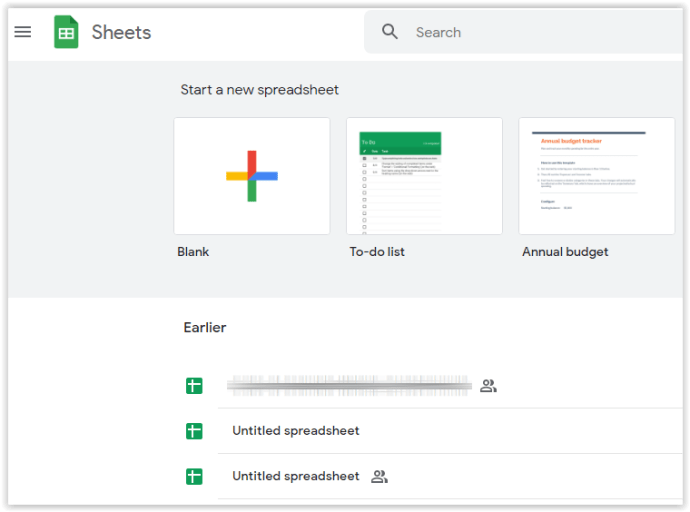
- 원하는 스프레드시트로 이동하여 마우스 왼쪽 버튼을 누른 상태에서 숨기려는 셀 위로 드래그합니다.
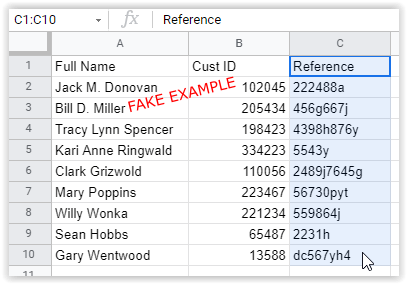
- 로 이동 행 왼쪽의 숫자 또는 열 상단의 문자, 마우스 오른쪽 버튼으로 클릭하고 선택 "열 숨기기" 또는 "행 숨기기" 선택한 항목에 따라. 정말 간단합니다.
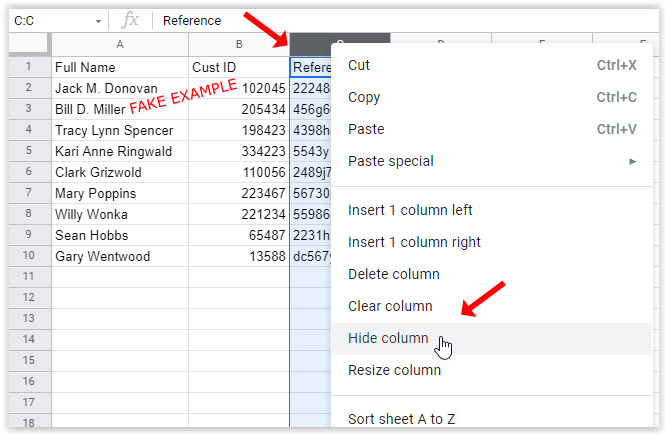
위의 단계를 따르면 행이나 열이 삭제되지 않습니다. 언제든지 데이터 숨김을 해제할 수 있습니다. 한 쌍의 화살표가 숨겨진 셀 번호나 문자를 대신하는 것을 알 수 있습니다. 예를 들어 C 열을 숨기도록 선택하면 B와 D 열에 화살표가 나타납니다. 손 모양 아이콘이 나타날 때 화살표를 클릭하면 셀이 자동으로 다시 표시됩니다.

축하합니다. 이제 Google 스프레드시트에서 행과 열을 숨기는 방법을 알게 되었습니다. 더 유용한 팁과 트릭을 보려면 다른 Google 스프레드시트 가이드 및 기타 G Suite 소프트웨어를 확인하세요.